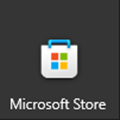
MicrosoftStore微软应用商店
立即下载- 软件大小:57.75MB
- 授权方式:免费软件
- 软件类型:系统工具
- 系统语言:简体中文
- 运行环境:Win All
- 更新日期:2024-04-10 12:24:24
- 软件等级:
- 应用介绍
- 应用截图
- 相关下载
- 同类最新
- 相关文章
- 下载地址
MicrosoftStore微软应用商店是一款非常不错的电脑应用软件商城,平台上涵盖了海量的应用软件,不仅有实用的软件,还有大量有趣的游戏,用户可以免费的下载体验,给用户带来更多优质的体验,感兴趣的用户下载体验吧!
MicrosoftStore微软应用商店特色
安装包小,下载迅速,为用户免费提供实用的应用软件,随时下载体验。
软件有很多游戏资源和优秀的软件,用户可以根据自己的需要进行选择。
您可以随时订阅您最喜欢的内容,以覆盖更多的应用程序,许多软件是免费的。
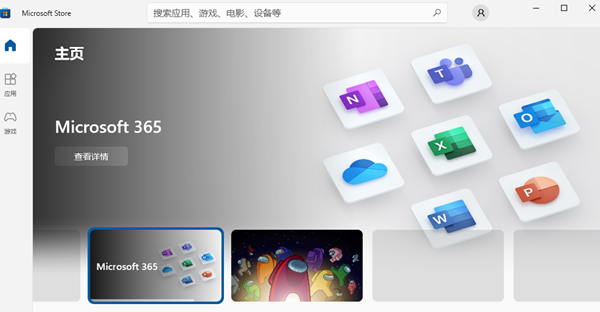
MicrosoftStore微软应用商店优势
1、免费为用户提供丰富的资源,用户可以根据自己的需求选择合适的应用。
2、不仅有免费的软件、游戏,还有需要用户付费的软件,满足您的使用需求。
3、用户可以在搜索栏内输入需要安装的应用,快速浏览页面,给用户提供更多的便利。
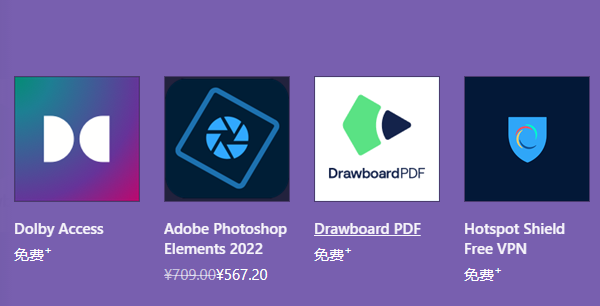
Microsoft Store里的应用无法下载或更新的解决方法:
1、首先同时按住键盘【win+R】打开运行窗口,在输入框输入【WSReset.exe】,点击“确定”按钮。

2、等待一会,自动弹出微软应用商店。
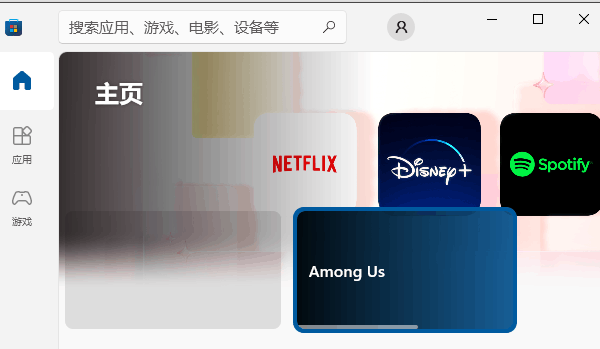
3、打开“控制面板”,找到“网络和Internet”并单机进入。

4、同时找到“网络和共享中心”,并单机进入界面。

5、找到“以太网”并点击,然后点击【属性(P)】按钮。
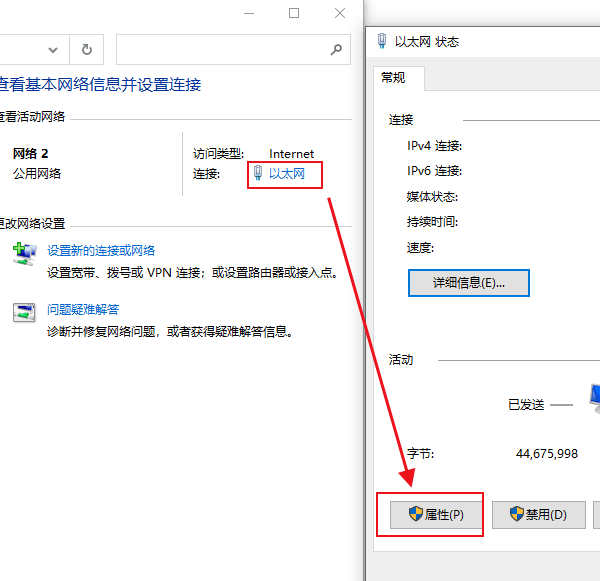
6、双击“Internet协议版本4”。
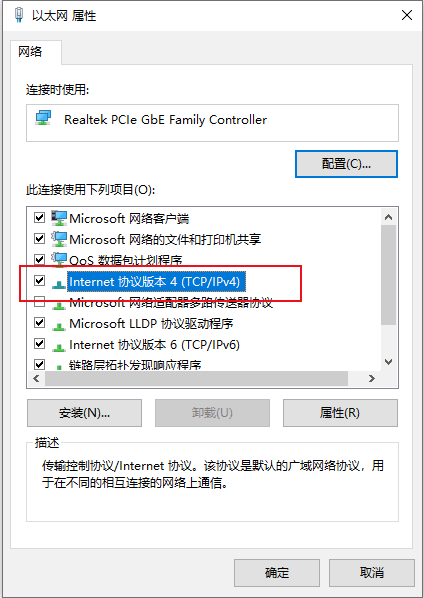
7、勾选【使用下面的DNS服务器地址(E)】,将首选DNS服务器改为4.2.2.1或者4.2.2.2之后,点击【确定】。
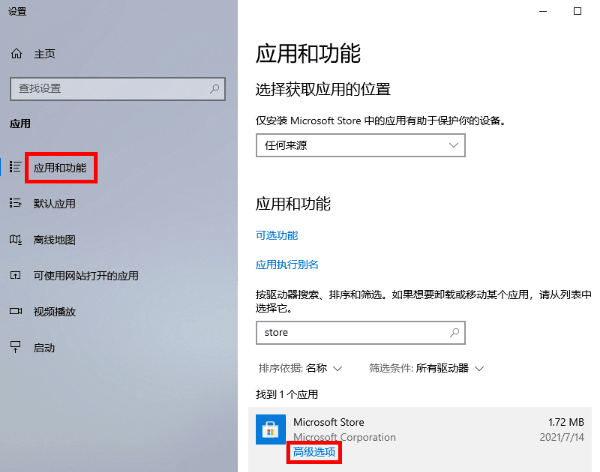
8、右键“个性化”,找到“应用”,点击【应用和功能】,在右侧列表找到【Microsoft Store】,然后选择【高级选项】,在下拉内点击“重置”按钮。
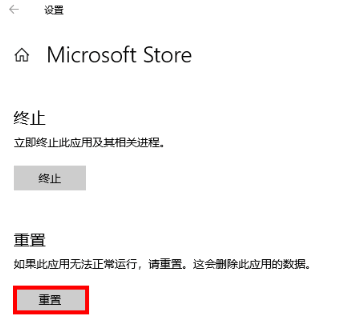
9、接着,删除之后重新安装微软应用商店,右击开始,选择【Windows Powershell (管理员)】,输入【get-appxpackage *store* | remove-Appxpackage】命令并回车,来移除应用商店,待移除完毕后,再输入【add-appxpackage -register "C:\Program Files\WindowsApps\*Store*\AppxManifest.xml" -disabledevelopmentmode】命令并回车,来重新安装应用商店。

在win10系统中的Microsoft Store默认安装位置的步骤:
1、点击电脑桌面上的“开始菜单”按钮,点击“设置”按钮。
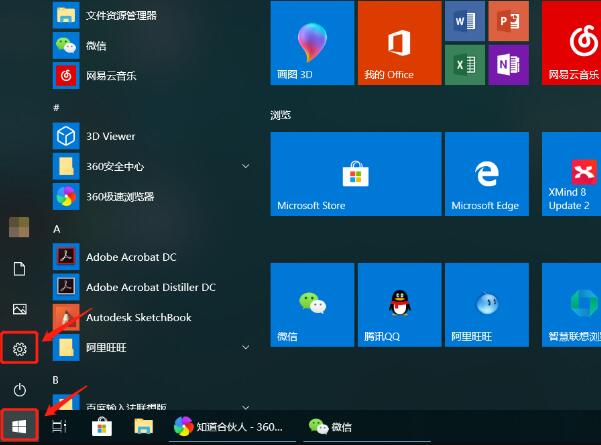
2、在Windows设置窗口中,单击“system”,进入系统设置窗口。
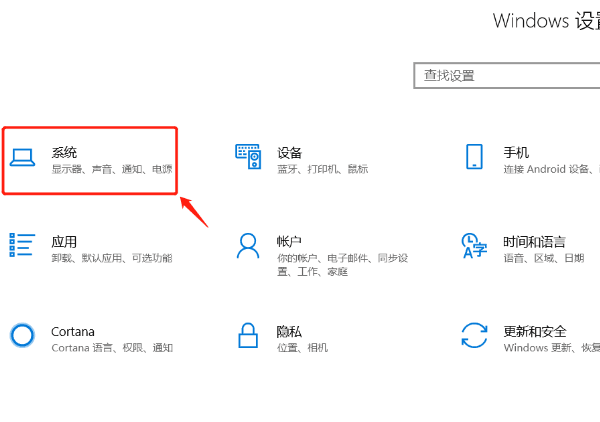
3、在系统设置界面,点击左侧的“存储”选项,然后在右侧的存储设置页面,点击“更多存储设置”下的“更改新内容的存储位置”。
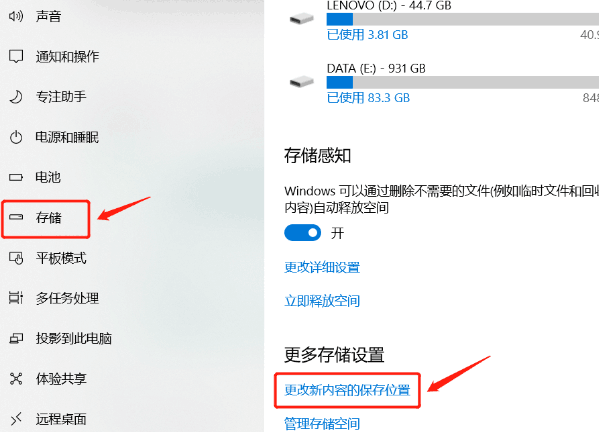
4、在更改新内容保存位置页面,点击“在以下位置保存新应用”下拉图标。
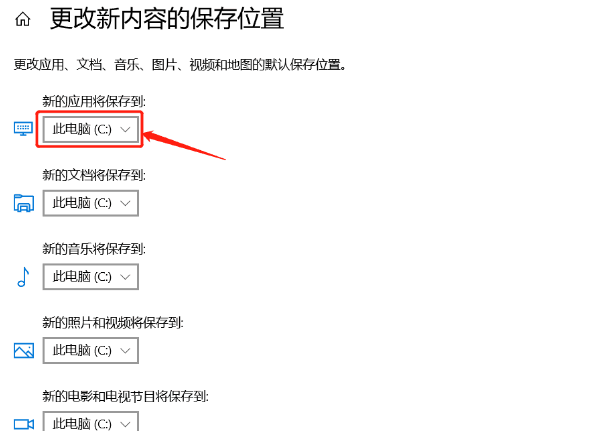
5、在下拉菜单中选择另一个驱动器号,例如D驱动器,可以修改应用商店下载和安装的程序的位置,App安装在D: \ windows application文件夹下,安装完成。
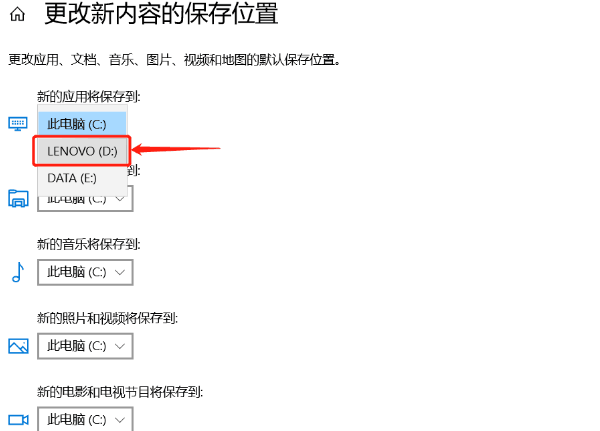
-
查看详情
MicrosoftStore微软应用商店直装版
68.2M简体2024-04-11
-
查看详情
microsoftstore微软应用商店中文版
68.2M简体2024-04-10
-
查看详情
MicrosoftStore中文最新版
57.75M简体2024-04-10
-
查看详情
microsoftstore中文版
57.75M简体2024-04-10
-
查看详情
Microsoft Store
57.75M简体2024-04-08
- 2024-04-20 有趣的模拟游戏推荐
- 2024-04-20 蚂蚁庄园2月27日庄园小课堂最新答案
- 2024-04-20 实用的制作动态视频软件推荐
- 2024-04-20 年级不大就长白头发,通常都是因为肾不好,这种说法
- 2024-04-20 手机屏脏了,用下列哪种工具清洁更合适
- 2024-04-20 云顶之弈库奇s6.5出装推荐
- 2024-04-20 云顶之弈希维尔s6.5出装推荐
- 2024-04-20 艾尔登法环猎犬骑士怎么打
- 2024-04-20 艾尔登法环游戏白屏闪退解决办法介绍
- 2024-04-20 好玩的攻守兼备游戏推荐
 手机扫描此二维码,在手机上查看该页面
手机扫描此二维码,在手机上查看该页面

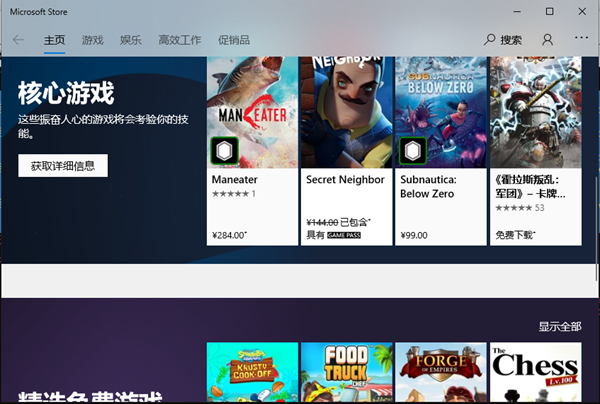
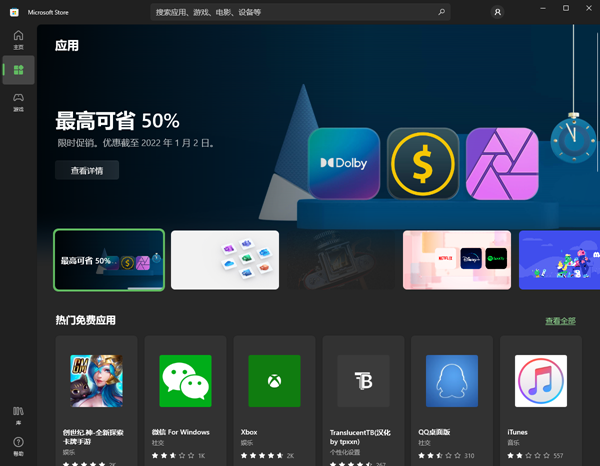
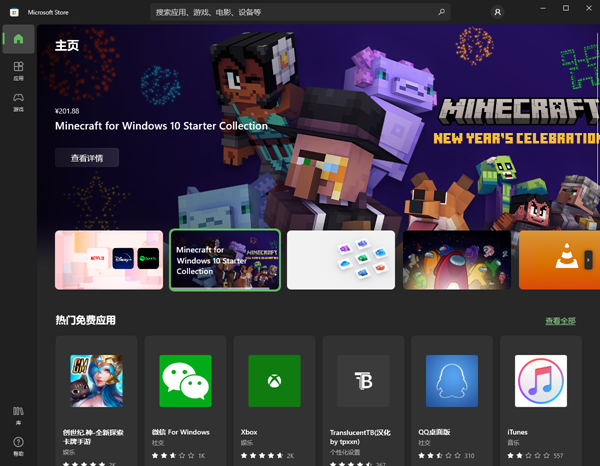
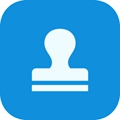
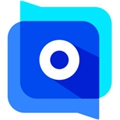
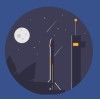
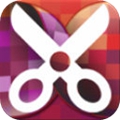





 小马激活工具一键永久激活
系统工具 / 0.86M
小马激活工具一键永久激活
系统工具 / 0.86M
 Microsoft Store
系统工具 / 57.75M
Microsoft Store
系统工具 / 57.75M
 wps vba宏插件
系统工具 / 8.37M
wps vba宏插件
系统工具 / 8.37M
 驱动精灵离线版win10
系统工具 / 78.53M
驱动精灵离线版win10
系统工具 / 78.53M
 winxp 32位系统
系统工具 / 1.38GBM
winxp 32位系统
系统工具 / 1.38GBM
 英特尔核芯显卡控制面板
系统工具 / 56.21M
英特尔核芯显卡控制面板
系统工具 / 56.21M
 驱动精灵离线版安装包
系统工具 / 78.53M
驱动精灵离线版安装包
系统工具 / 78.53M
 keygen.exe
系统工具 / 5.21M
keygen.exe
系统工具 / 5.21M
 translucenttb汉化版
系统工具 / 2.61M
translucenttb汉化版
系统工具 / 2.61M
 .NET Framework 3.5
系统工具 / 68.99M
.NET Framework 3.5
系统工具 / 68.99M
 pandownload无言版
系统工具 / 7.71M
pandownload无言版
系统工具 / 7.71M
 MicrosoftStore微软应用商店直装版
系统工具 / 68.2M
MicrosoftStore微软应用商店直装版
系统工具 / 68.2M
 pptv体育简体 / 37.75M
pptv体育简体 / 37.75M
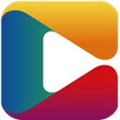 央视播放器简体 / 72.28M
央视播放器简体 / 72.28M
 爱奇艺万能播放器简体 / 26.24M
爱奇艺万能播放器简体 / 26.24M
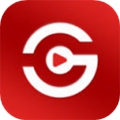 闪电GIF制作软件简体 / 12.89M
闪电GIF制作软件简体 / 12.89M
 爱奇艺下载安装免费简体 / 45.43M
爱奇艺下载安装免费简体 / 45.43M
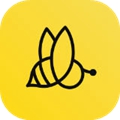 蜜蜂剪辑免费版简体 / 1.80M
蜜蜂剪辑免费版简体 / 1.80M
 福昕pdf编辑器个人版简体 / 113.3M
福昕pdf编辑器个人版简体 / 113.3M
 steam
游戏娱乐
steam
游戏娱乐
 极点五笔输入法
输入法
极点五笔输入法
输入法
 ps2021电脑版
办公学习
ps2021电脑版
办公学习
 WPS Office
办公学习
WPS Office
办公学习
 搜狗高速浏览器
浏览器
搜狗高速浏览器
浏览器
 老毛桃
系统工具
老毛桃
系统工具
 百度浏览器
浏览器
百度浏览器
浏览器
 苦力怕论坛
新闻阅读
苦力怕论坛
新闻阅读
 全球行动
角色扮演
全球行动
角色扮演
 鲨鱼搜索1.4最新版本
工具安全
鲨鱼搜索1.4最新版本
工具安全
 丧尸求生模拟器
动作冒险
丧尸求生模拟器
动作冒险
 猫念小说
新闻阅读
猫念小说
新闻阅读
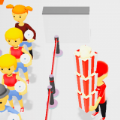 电影餐厅经营
模拟经营
电影餐厅经营
模拟经营
 原始人别嚣张不减反增
动作冒险
原始人别嚣张不减反增
动作冒险
 乐趣拍
社交娱乐
乐趣拍
社交娱乐
 头号侦探社
找物解谜
头号侦探社
找物解谜